CARA MERENDER VIDEO MENJADI FORMAT MP4 DI SONY VEGAS PRO 11.0
Posted by Unknown at Wednesday, August 24, 2016
CARA MERENDER VIDEO MENJADI FORMAT MP4 DI SONY VEGAS PRO 11.0
Render itu sangat penting dalam video editing, ini layaknya finishing dalam sebuah proyek video atau layaknya merubah barang mentah menjadi barang jadi, hahaha :D. Semakin lama durasi video yang ingin dirender maka semakin lama pula waktu yang dibutuhkan untuk merender. Kali ini forgini bakal ngebahas cara merender video menjadi format mp4. Perhatikan langkah-langkah berikut:
1. Blok video yang akan dirender
2. Klik menu file lalu pilih properties, atau cukup dengan mengklik keyword “alt+enter” (tanpa menggunakan petik) atau bisa juga dengan mengklik iconyang terdapat diatas video, mari lihat gambar:
3. Setelah mengklik properties maka akan keluar tampilan seperti berikut
4.Pilih format berikt,
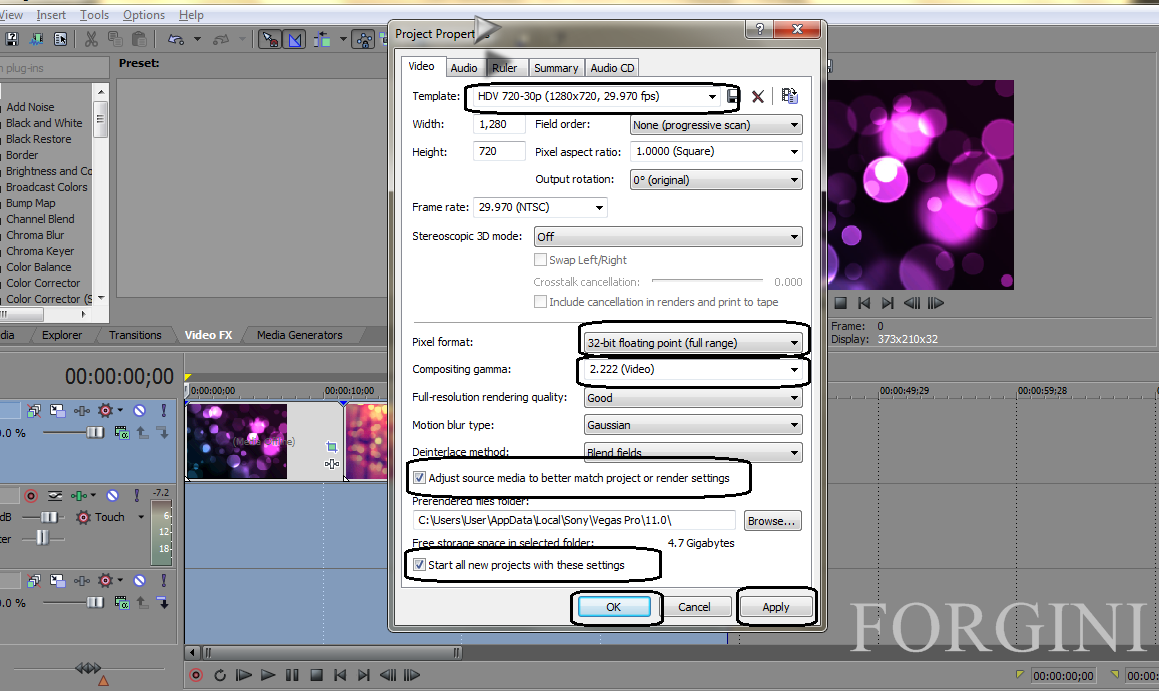
5. Langkah selanjutnya, klik menu file lalu pilih “Render As”, atau cukup dengan mengklik icon yang sudah terdapat dibawah menu, lihat gambar:
6. Setelah mengklik Render As maka akan keluar tampilan seperti berikut
7. Klik MainConcept AVC/AAC (*.mp4), lalu pilih Apple TV 720p24 Video. Anda dapat langsung memberi nama pada kolom name, stelah itu klik render
8. Tunggu sampai 100%
And yuph, rendering is processing! Semoga artikel diatas dapat dimengerti yaa, semangat menunggu dan semoga berhasil ^^9
1. Blok video yang akan dirender
2. Klik menu file lalu pilih properties, atau cukup dengan mengklik keyword “alt+enter” (tanpa menggunakan petik) atau bisa juga dengan mengklik iconyang terdapat diatas video, mari lihat gambar:
3. Setelah mengklik properties maka akan keluar tampilan seperti berikut
4.Pilih format berikt,
Template: HDV 720-30p (1280x720, 29.970 fps)
Pixel format: 32-bit floating point (full range)
Compositing gamma: 2.222 (video)
Centang pada 2 kolom yang tersedi, klik apply lalu klik OK.
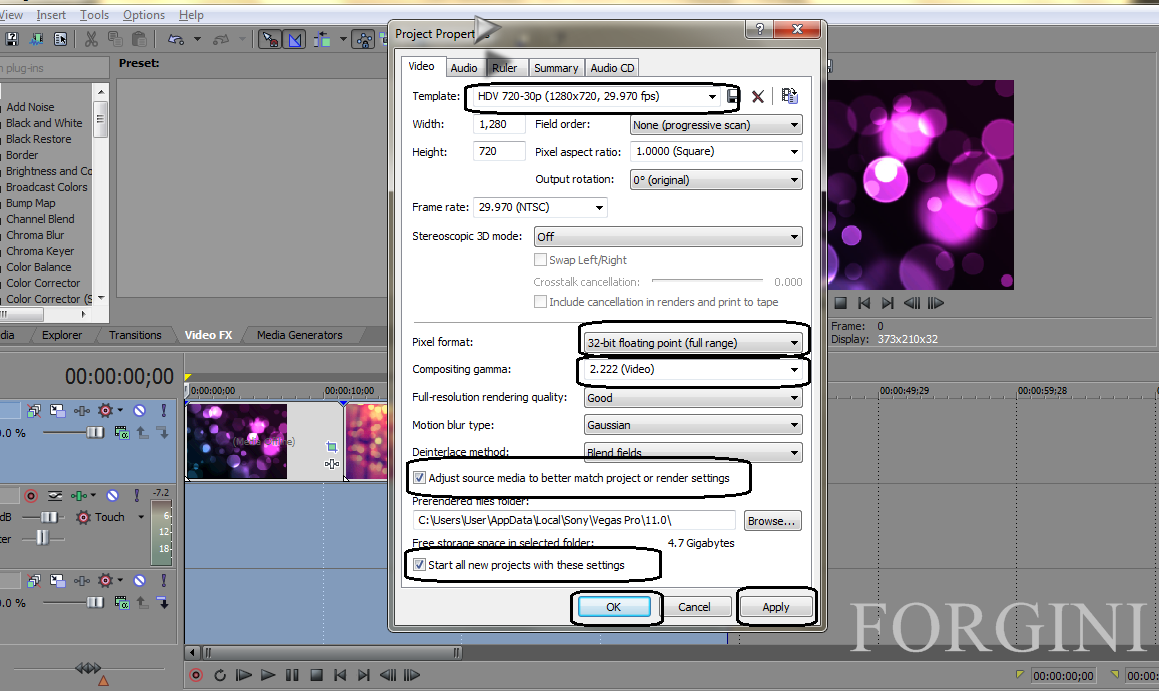
5. Langkah selanjutnya, klik menu file lalu pilih “Render As”, atau cukup dengan mengklik icon yang sudah terdapat dibawah menu, lihat gambar:
7. Klik MainConcept AVC/AAC (*.mp4), lalu pilih Apple TV 720p24 Video. Anda dapat langsung memberi nama pada kolom name, stelah itu klik render
8. Tunggu sampai 100%
And yuph, rendering is processing! Semoga artikel diatas dapat dimengerti yaa, semangat menunggu dan semoga berhasil ^^9











0 comments: